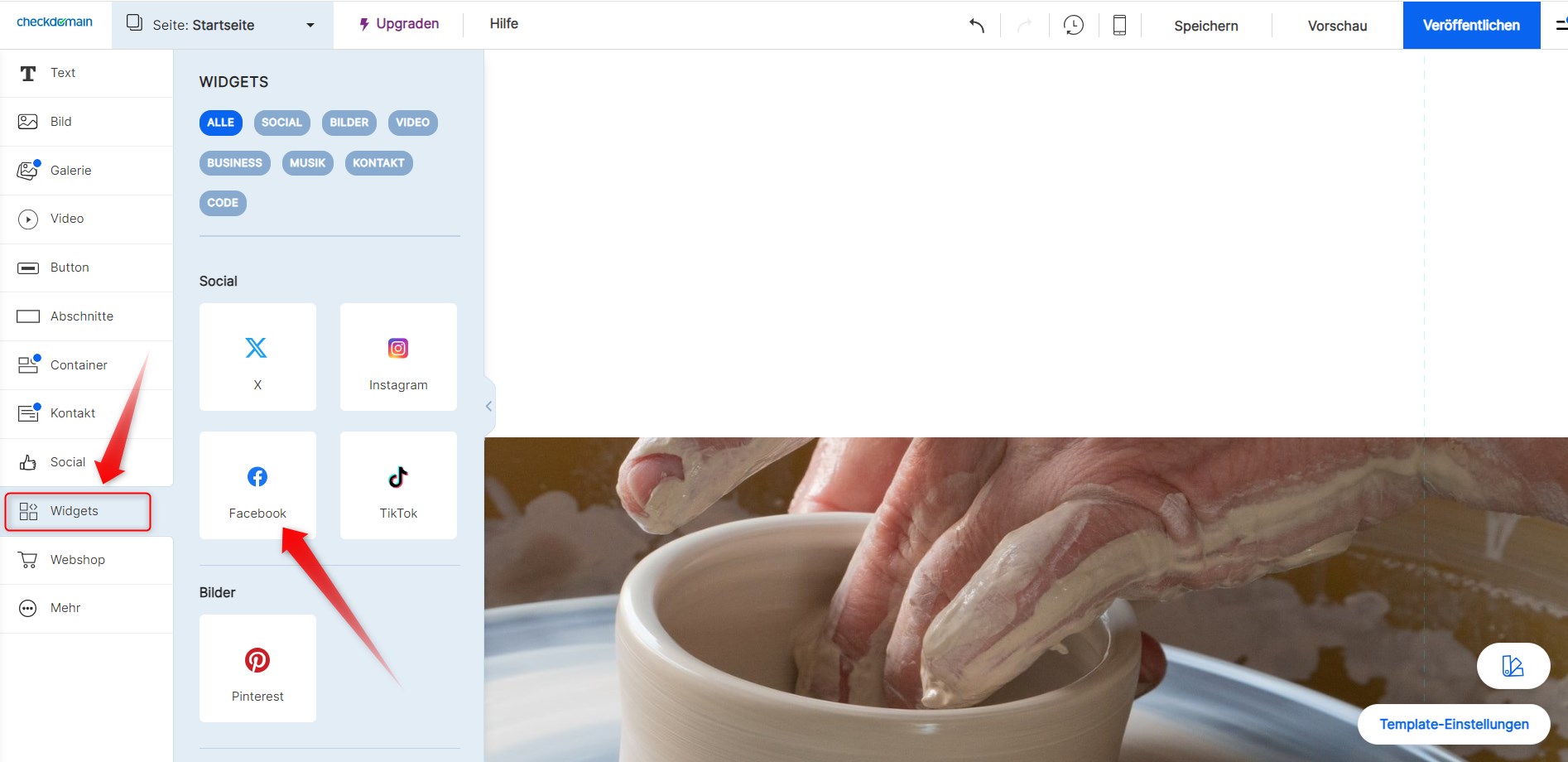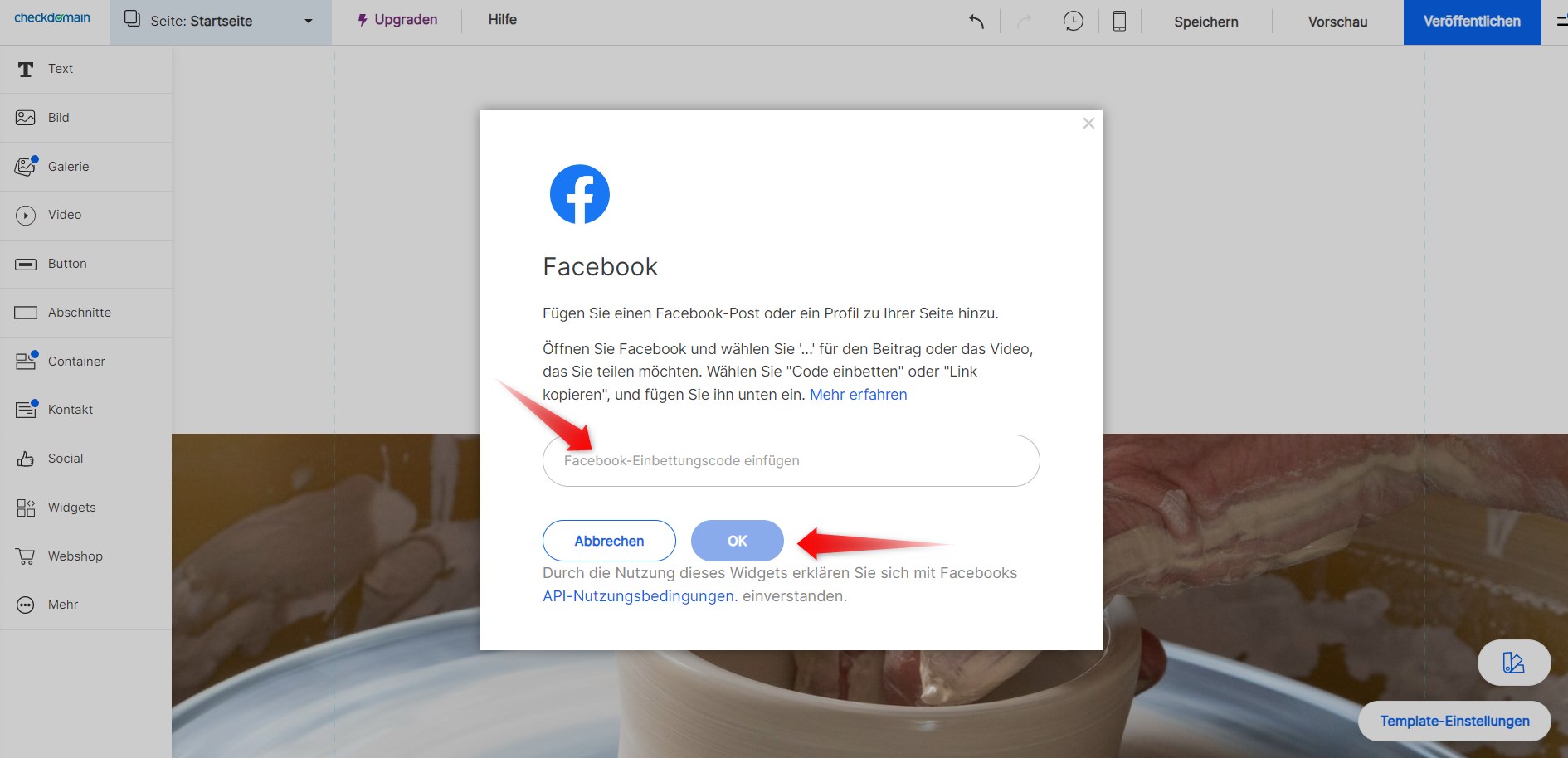In dieser Anleitung wird erklärt, wie Sie einen bestimmten Facebook-Post oder ein Video auf Ihrer Homepage-Baukasten-Website mithilfe des Facebook-Widgets anzeigen können.
Hinweis: Diese Funktion ist in den Homepage-Baukasten-Stufen Premium und Business + E-Commerce verfügbar. Wenn Sie derzeit die Starter-Version verwenden, können Sie Ihren Baukasten upgraden, um auf diese Funktion zuzugreifen.
Schritt 1 - Das Facebook-Widget auswählen
- Greifen Sie auf Ihren Homepage-Baukasten über das Checkdomain Kundencenter zu. Klicken Sie im Dashboard auf den blauen Button Seite bearbeiten, um Ihren Homepage-Baukasten-Editor aufzurufen.
- Gehen Sie zu der Seite oder dem Abschnitt Ihrer Website, wo Sie das Facebook-Widget hinzufügen möchten.
- Wählen Sie Widgets im Menü auf der linken Seite.
- Wählen Sie unter "Social" die Option Facebook.
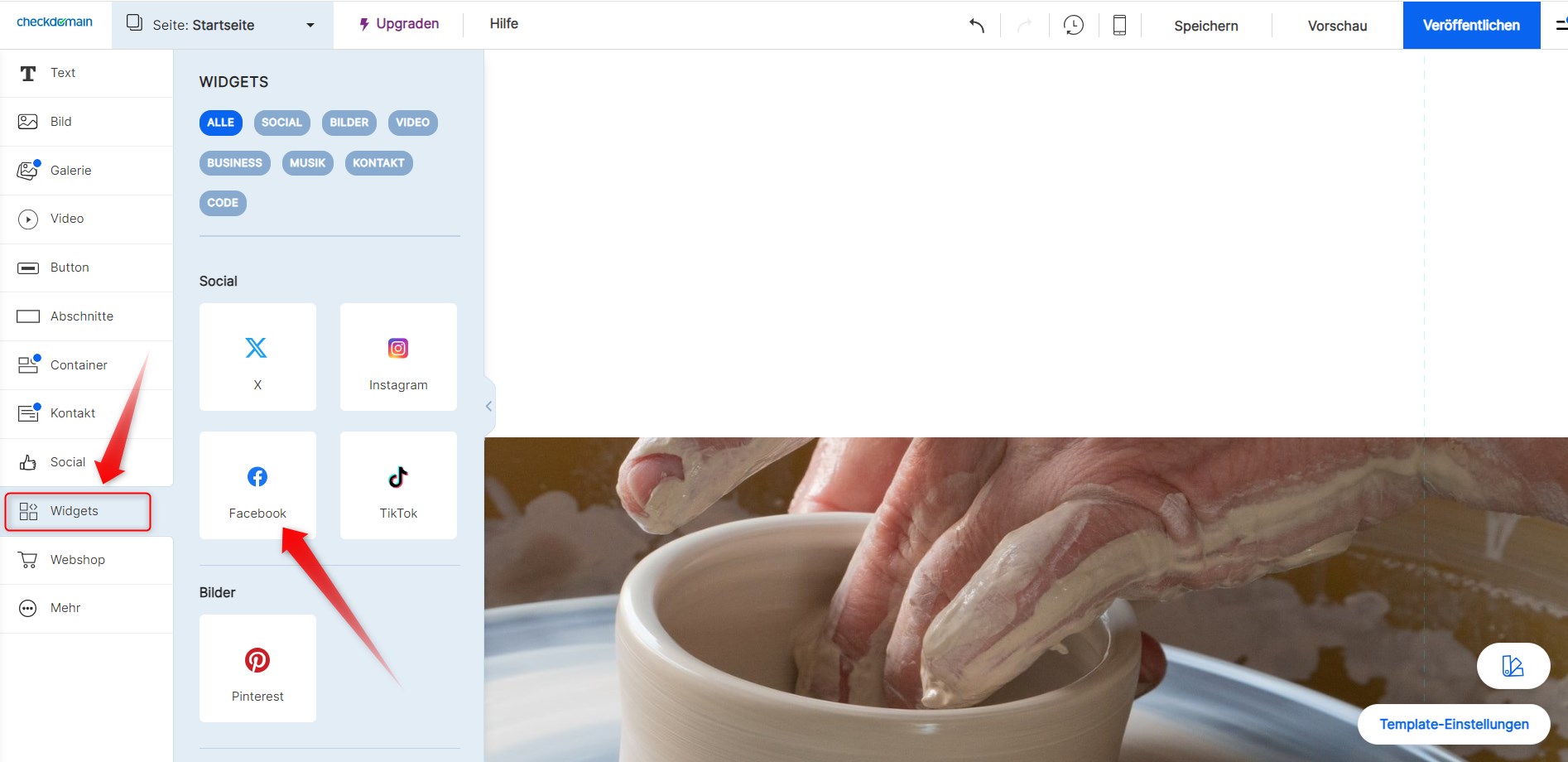
Schritt 2 - Einen Post oder ein Video hinzufügen
-
Öffnen Sie Facebook und suchen Sie den Inhalt, den Sie zu Ihrer Website hinzufügen möchten.
- Klicken Sie auf die drei Punkte in der oberen rechten Ecke des Beitrags/Videos. Wenn Sie einen Post teilen möchten, wählen Sie Einbetten > Code kopieren. Wenn Sie ein Video teilen möchten, wählen Sie Link kopieren.
- Gehen Sie zurück zu Ihrem Homepage-Baukasten und fügen Sie den Code/Link in das Facebook-Pop-up-Fenster ein.
- Klicken Sie auf OK, um sie zu Ihrer Website hinzuzufügen.
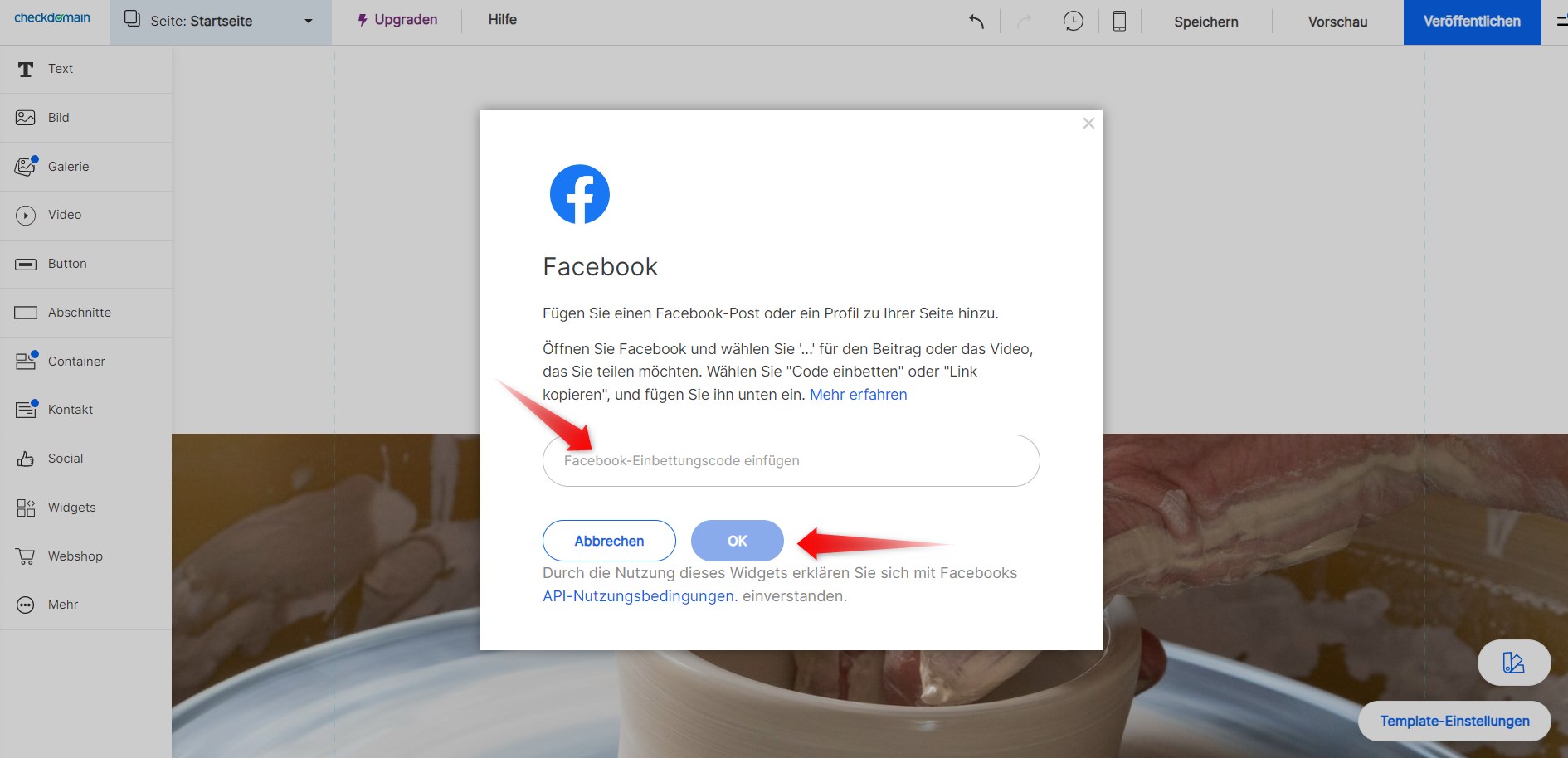
Die Einstellungen des Facebook-Widgets anpassen (optional)
Sobald Sie das Widget eingefügt haben, können Sie die Einstellungen bearbeiten, indem Sie die Komponente auswählen und auf die Registerkarten darüber klicken:
-
Einstellungen: Hier können Sie die Maße der Komponente ändern, indem Sie sie in die Textfelder eingeben. Beachten Sie, dass Sie die Größe auch durch Ziehen der Ränder anpassen können.
-
Post ändern: Klicken Sie auf diese Option, um der Komponente einen anderen Facebook-Post/Video hinzuzufügen.
Vergessen Sie nicht, Ihre Website zu speichern und veröffentlichen. Ihre Änderungen werden erst dann auf Ihrer Live-Website angezeigt.